Tabela e përmbajtjes
Duhet të mësoni si të fusni datën dhe orën aktuale në qelizën A1 ? Ndonjëherë duam të fusim orën më të fundit kur një punonjës arrin në vendin e tij të punës ose kur një skedar është redaktuar për herë të fundit. Nëse jeni duke kërkuar për truket e tilla unike, keni ardhur në vendin e duhur. Këtu, ne do t'ju çojmë në 6 metoda të thjeshta dhe të përshtatshme për të futur datën dhe kohën aktuale në qelizën A1 në Excel.
Shkarko Libri i punës praktike
Mund të shkarkoni librin e mëposhtëm të Excel-it për të kuptuar dhe praktikuar më mirë veten.
Futja e datës dhe orës aktuale në A1 Cell.xlsm6 Metodat për të futur datën dhe kohën aktuale në qelizën A1
Për sqarim, ne kemi në duar një Fletë kohore të punonjësit . Grupi i të dhënave përmban Emri , ID dhe Statusi i William Frank .
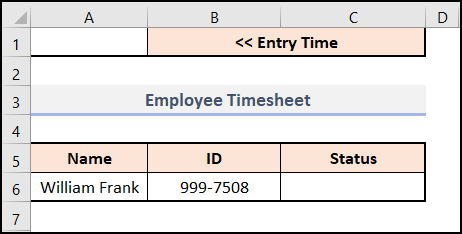
Tani, ne do të fusim Koha e hyrjes e këtij punonjësi në qelizën A1 duke përdorur metoda të ndryshme. Pra, le t'i shqyrtojmë ato një nga një.
Këtu, ne kemi përdorur versionin Microsoft Excel 365 , ju mund të përdorni çdo version tjetër sipas komoditetit tuaj.
1. Duke përdorur Shkurtorja e tastierës
Në metodën e parë, ne do t'ju tregojmë se si të futni datën dhe kohën aktuale në Excel duke përdorur shkurtoren e tastierës. Ndiqni hapat e dhënë më poshtë për ta bërë atë në grupin tuaj të të dhënave.
📌 Hapat:
- Në fillim, zgjidhni qelizëndata aktuale është e pranishme para nesh.
Lexo më shumë: Si të futni datën dhe orën e modifikimit të fundit në celularin Excel
Seksioni praktik
Për të bërë praktikë vetë, ne kemi ofruar një seksion Praktikoni si më poshtë në secilën fletë në anën e djathtë. Ju lutemi bëjeni vetë.
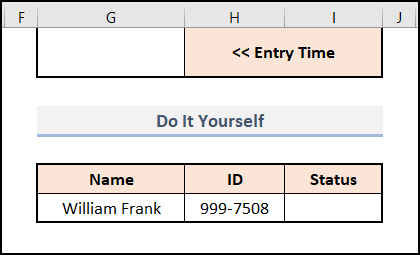
Përfundim
Ky artikull ofron zgjidhje të lehta dhe të shkurtra për të futur datën dhe kohën aktuale në qelizën A1 në Excel. Mos harroni të shkarkoni skedarin Praktikoni . Faleminderit që lexuat këtë artikull, shpresojmë se kjo ishte e dobishme. Ju lutemi na tregoni në seksionin e komenteve nëse keni ndonjë pyetje ose sugjerim. Ju lutemi vizitoni faqen tonë të internetit Exceldemy për të eksploruar më shumë.
A1 . - Më pas, shtypni CTRL + ; në tastierë. (Kthon datën aktuale)
- Pas kësaj, shtypni tastin SPACE .
- Më vonë, shtypni CTRL+SHIFT+; në tastierën tuaj ( Ai kthen orën aktuale).
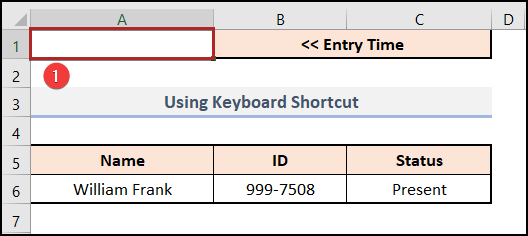
Në këtë moment, qeliza e zgjedhur shfaq datën dhe kohën aktuale në një rresht.
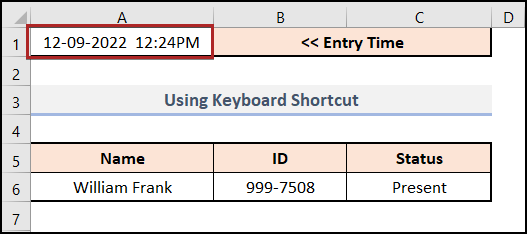
Por do të jetë më joshëse nëse data dhe ora mbeten në vija të ndryshme. Për ta bërë këtë, ne duhet të formatojmë qelizën. Pra, ndiqni hapat e mëposhtëm.
- Së pari, shtypni CTRL + 1 në tastierë.
- Menjëherë, Formatoni qelizat hapet kutia e dialogut.
- Më pas, shkoni te skeda Numri .
- Pas kësaj, zgjidhni Personalizuar si Kategori .
- Më pas, shkruani dd-mm-vvvv h:mm AM/PM në kutinë Lloji .
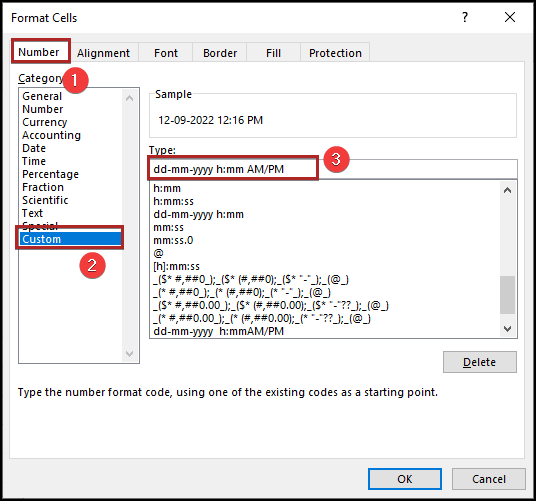
- Tani, hiqni hapësirën midis vvvv dhe h .
- Më vonë, mbani tastin ALT dhe shkruani 0010 në num pad.
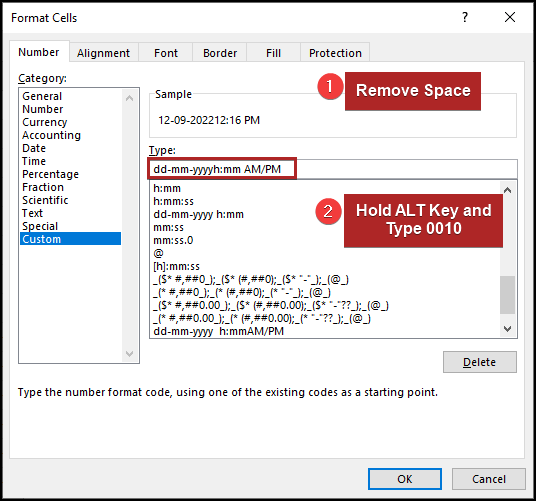
Pas shtypjes 0010 , pjesa e kohës duket të zhduket në kutinë Shkruani . Por në fakt është në rreshtin e dytë tani.
- Më pas, vazhdoni te skeda Rreshtimi .

- Në skedën Rreshtimi , kontrolloni kutinë e Përfundoni tekstin nën seksionin Kontrolli i tekstit .
- Më në fund, kliko OK .
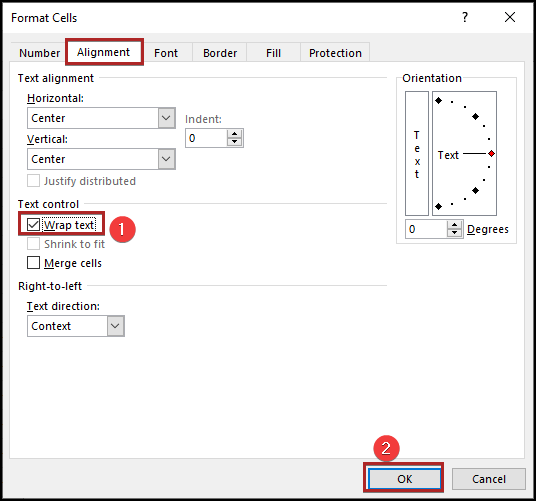
Aktualisht, data dhe ora në qelizën A1 duken si në imazhmë poshtë.
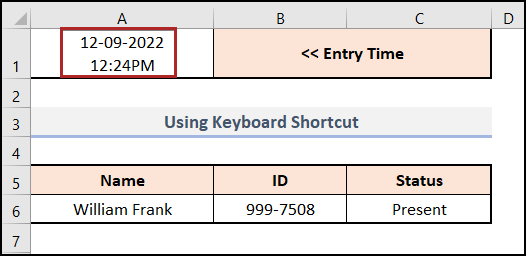
Lexo më shumë: Si të futni automatikisht hyrjet e të dhënave të vulës kohore në Excel (5 metoda)
2. Futja e funksionit TANI
Në këtë metodë, ne do të përdorim funksionin TANI për të marrë datën dhe orën aktuale. Është kaq e thjeshtë & lehtë, thjesht ndiqni.
📌 Hapat:
- Në fillim, shkruani Paraqisni si Statusi në qelizën C6 .
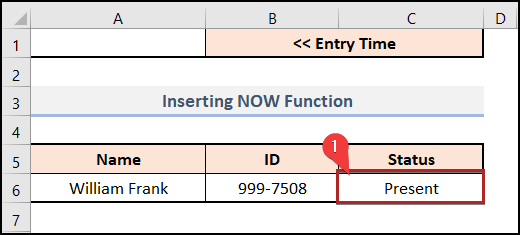
- Më pas, shkoni te qeliza A1 dhe shkruani formulën e mëposhtme.
=NOW() NOW funksioni kthehet me datën dhe kohën aktuale të formatuar si datë dhe orë .
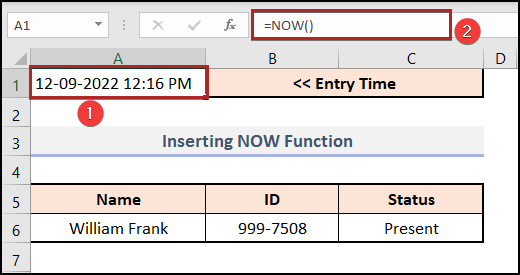
- Më vonë, formatoni qelizën për të shfaqur rezultatin në formatin tonë të dëshiruar ashtu si Metoda 1 .
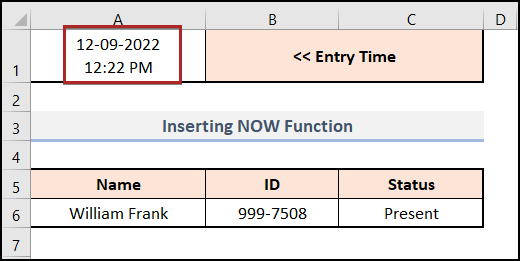
Lexo më shumë: Si të futni datën statike në Excel (4 metoda të thjeshta)
3. Përdorimi i Nested IF dhe Funksionet TANI
Në këtë metodë, ne do të përdorim funksionet e ndërlidhura IF dhe TANI për të futur datën dhe kohën në Excel. Funksioni i ndërthurur IF përdoret për të kontrolluar kushte të shumta në Excel dhe funksioni TANI kthen datën dhe kohën aktuale.
📌 Hapat:
Para se të shkojmë më tej, duhet të aktivizojmë funksionin llogaritje përsëritëse në Excel. Pra, ndiqni hapat e mëposhtëm.
- Së pari, shkoni te skeda Skedari .
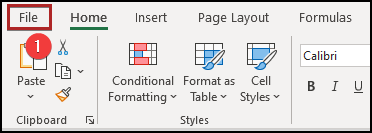
- Së dyti, zgjidhni Opsionet ngamenu.
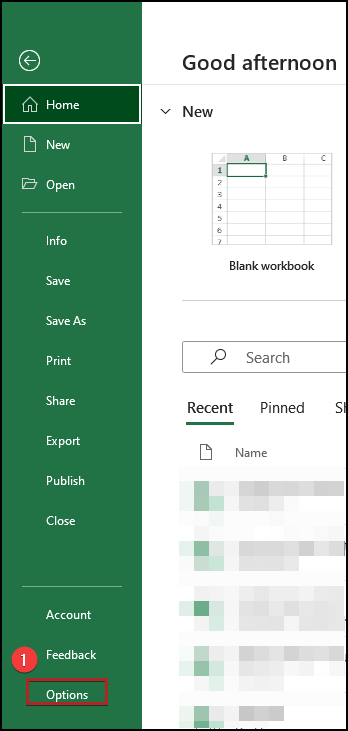
- Menjëherë, shfaqet dritarja Opsionet e Excel .
- Këtu, shkoni te <1 Skeda>Formulat .
- Në seksionin Opsionet e llogaritjes , shënoni kutinë e Aktivizo llogaritjen përsëritëse .
- Së fundi, kliko OK .
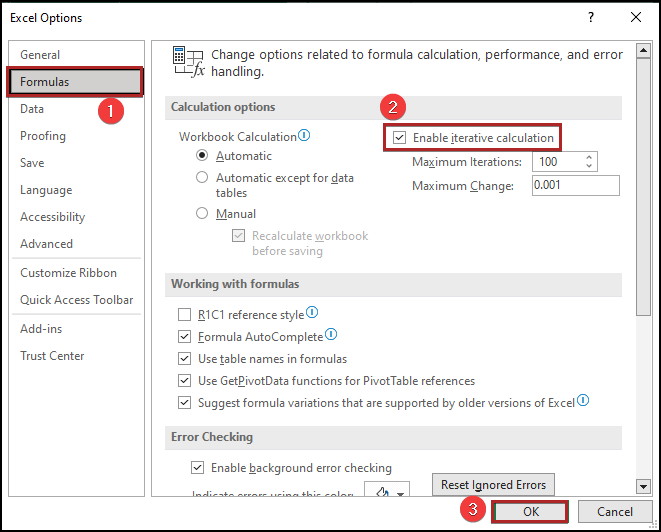
Tani, ne mund të aplikojmë formulën tonë në fletë.
- Fillimisht, zgjidhni qelizën A1 dhe shkruani formulën më poshtë.
=IF(C6"",IF(A1"",A1,NOW()),"") Këtu, në funksionin IF , së pari, ne kontrolluam nëse qeliza C6 nuk është e barabartë me bosh atëherë një funksion tjetër IF do të ekzekutohet, ose përndryshe do të kthejë një bosh . Funksioni i dytë IF do të kontrollojë nëse qeliza A1 nuk është e barabartë me bosh . Nëse vlera është E VËRTETË atëherë ajo do të kthejë qelizën A1 ose përndryshe do të ekzekutojë funksionin TANI .
- Përkatësisht, shtypni ENTER .
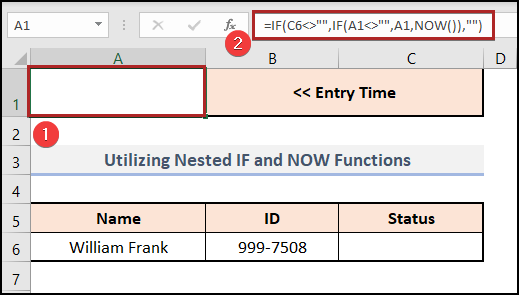
Nga fotografia e mësipërme, mund të shohim se formula kthehet bosh në qelizën A1 si atje nuk ka vlerë në qelizën C6 . Pra, le të kontrollojmë nëse formula funksionon kur ka një vlerë në qelizën C6 .
- Aktualisht, shkruani Prezent në qelizën C6 dhe shtypni ENTER .
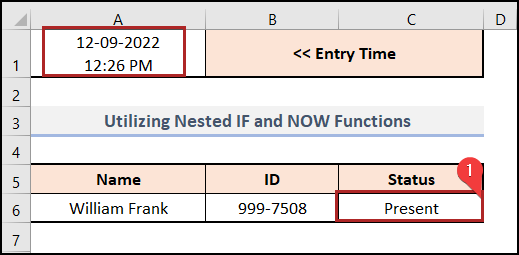
Papritmas, data dhe ora aktuale do të shfaqen në qelizën A1 .
Lexime të ngjashme
- Si të futni vulën e datës së Excel kur modifikohen qelizat në rresht
- Fut Vula kohore në Excel kur ndryshon qeliza (2Mënyra efektive)
- Si të futni vulën kohore të Excel kur ndryshon qeliza pa VBA (3 mënyra)
- Si të konvertoni vulën kohore të Unix në datë në Excel (3 Metoda)
4. Përdorimi i funksioneve të kombinuara
Tani, ne do të tregojmë se si mund të futni kohën në Excel me përditësime duke përdorur ADRESA Funksionet , QELIZA , KOLONA , NËSE , TANI dhe RRESHT . Ju lutemi kaloni hapat për ta bërë atë në grupin tuaj të të dhënave.
📌 Hapat:
- Kryesisht, zgjidhni qelizën A1 dhe fut formulën e mëposhtme në atë qelizë.
=IF(C6"",IF(AND(A1"",CELL("address")=ADDRESS(ROW(C6),COLUMN(C6))),NOW(),IF(CELL("address")ADDRESS(ROW(C6),COLUMN(C6)),A1,NOW())),"") Zbërthimi i formulës- ROW(C6)→ Funksioni ROW kthen numrin e rreshtit të një qelize specifike.
- Dalja: 6
- COLUMN(C6)→ Funksioni COLUMN kthen kolonën numri i një qelize specifike.
- Dalja: 3
- ADRESA(ROW(C6),COLUMN(C6))→ The Funksioni ADDRESS kthen adresën e qelizës së dhënë.
- ADRESA(6,3)→ kthehet në
- Output: $C$6
- ADRESA(6,3)→ kthehet në
- CELL(“adresa”)=ADRESA(ROW(C6),COLUMN(C6))→ Funksioni CELL kthen informacionin e një qelize specifike të caktuar.
- CELL(“adresa”)=ADRESA(6,3))→ kthehet në
- Dalja: FALSE
- CELL(“adresa”)=ADRESA(6,3))→ kthehet në
- QELIZA(“adresa”)ADRESA(ROW(C6),COLUMN(C6))→ kthehet në
- Dalje:E VËRTETË
- AND(A1””,CELL(“adresa”)=ADRESA(ROW(C6),COLUMN(C6)))→ The Funksioni CELL kthen informacionin e një qelize specifike të caktuar.
- AND(A1””,{FALSE})→ shndërrohet në
- Dalje: FALSE
- AND(A1””,{FALSE})→ shndërrohet në
- IF(CELL(“adresa”)ADDRESS(ROW(C6),COLUMN(C6)),A1,TANI())),→ Funksioni IF kthen një vlerë nëse kushti është TRUE dhe kthen një vlerë të ndryshme nëse është FALSE .
- IF({TRUE},A1,TANI())→ kthehet në
- Output: 44816.522597
- IF({TRUE},A1,TANI())→ kthehet në
- IF(AND(A1”),CELL(“adresa”)=ADRESA(ROW(C6),KOLONA(C6))),TANI(),IF(CELL( “adresa”)ADRESA(ROW(C6),KOLONA(C6)),A1,TANI()))””)→ kthehet në
- IF(C6””,44816.522597 ,””))→ kthehet në
- Dalja: 44816.522597
- IF(C6””,44816.522597 ,””))→ kthehet në
- Pas kësaj, shtypni tastin ENTER .
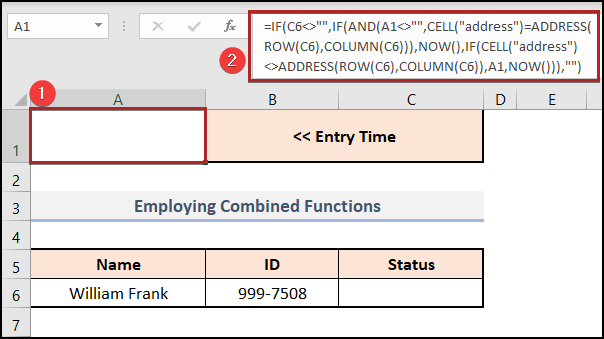
- Sapo të shkruajmë diçka në qelizën C6 , data dhe ora aktuale bëhen të dukshme në qelizën A1 .
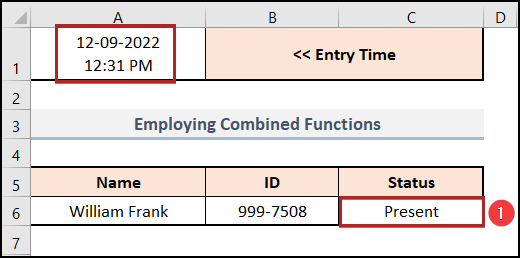
Dallimi midis kësaj metode dhe asaj të mëparshme është se kur kemi ndryshuar vlera e qelizës C6 data dhe ora në qelizën A1 nuk u përditësuan në Metoda 3 . Por, në metodën tonë aktuale, ajo përditësohet sa herë që ndryshojmë përmbajtjen në qelizën C6 .
- Pra, ndryshoni përmbajtjen e qelizës C6 në P .
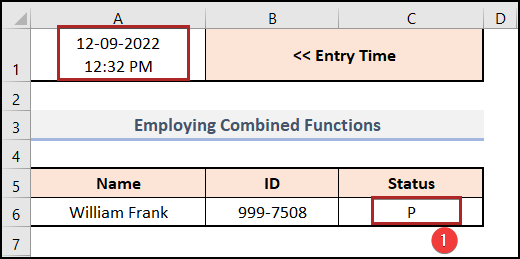
Tani, na tregon kohën aktuale të përditësuar.
5.Zbatimi i kodit VBA
A keni menduar ndonjëherë të automatizoni të njëjtat hapa të mërzitshëm dhe të përsëritur në Excel?
Mos mendoni më, sepse VBA ju ka mbuluar. Në fakt, ju mund të automatizoni metodën e mëparshme tërësisht me ndihmën e VBA . Le ta shohim në veprim.
📌 Hapat:
- Në fillim, shkoni te Zhvilluesi tab.
- Këtu, zgjidhni Visual Basic në grupin Kodi .
- Përndryshe, shtypni ALT + F11 për të përsëritur detyrën.
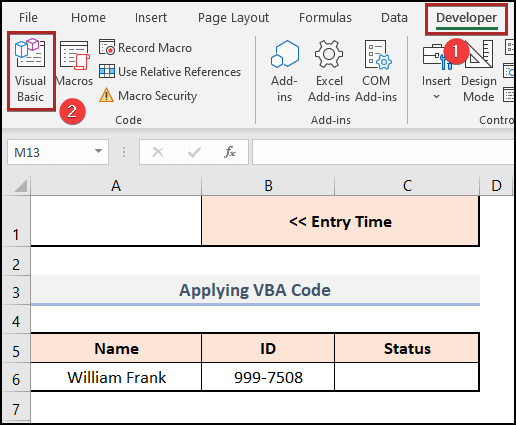
Menjëherë, shfaqet dritarja Microsoft Visual Basic për Aplikacione .
- Më pas, klikoni dy herë në fletën përkatëse VBA për të hapur modulin e kodit.
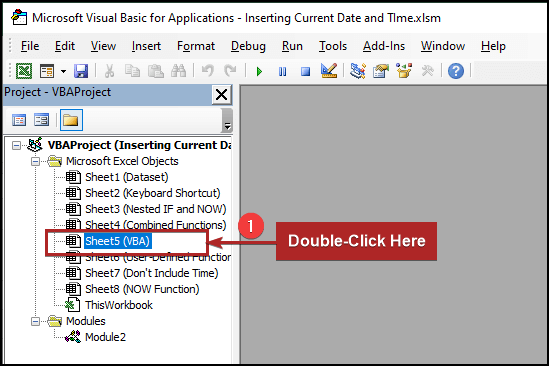
- Në modulin e kodit shkruani sa vijon kodi.
8340
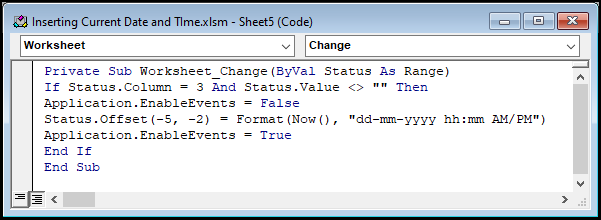
- Për të krijuar Nën Private, fillimisht zgjidhni Fleta e punës në vend të Të përgjithshme dhe Ndrysho si Deklaratë . Sa herë që ndodh ndonjë ndryshim në atë kod të fletës së punës do të ekzekutohet vetë.
- Më pas, ne kemi përdorur funksionin IF ku kemi kontrolluar nëse diapazoni Status nuk është i barabartë me bosh duke përdorur metodën Vlera dhe gjithashtu nëse numri i kolonës është 3 duke përdorur metodën Column .
- Tani, ne vendosim Application.EnableEvents si False .
- Pas kësaj, vendosëm kompensimin (-5,-2) për të futur datën dhe koha brenda duke zhvendosur 5 rreshtat lart dhe 2 kolona të mbetura.
- Këtu, funksioni Tani do të japë kohën e fundit dhe formati do të jetë si dd-mm-vvvv hh:mm AM /PM nëse vlera është E VËRTETË .
- Rrjedhimisht, ne kemi vendosur Application.EnableEvents si E vërtetë .
- Së fundi, përfundoni nën-procedurën me Fund Sub .
- Më pas, kthehuni në fletën e punës.
- Dhe, shkruani Present në kolonën Status .
- Automatikisht, ne mund të shohë datën dhe orën në qelizën A1 .
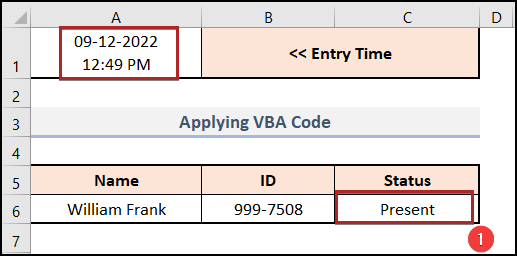
Lexo më shumë: Excel VBA: Fut Vula kohore kur ekzekutohet një makro
6. Zbatimi i funksionit të përcaktuar nga përdoruesi
Për më tepër, ne gjithashtu mund të fusim datën dhe kohën aktuale në Excel automatikisht duke aplikuar një funksion të përcaktuar nga përdoruesi. Le të shqyrtojmë metodën hap pas hapi.
📌 Hapat:
- Së pari, hapni Microsoft Visual Basic për Aplikacione Dritarja si më parë .
- Së dyti, kaloni te skeda Fut .
- Më vonë, zgjidhni Modul nga opsionet.
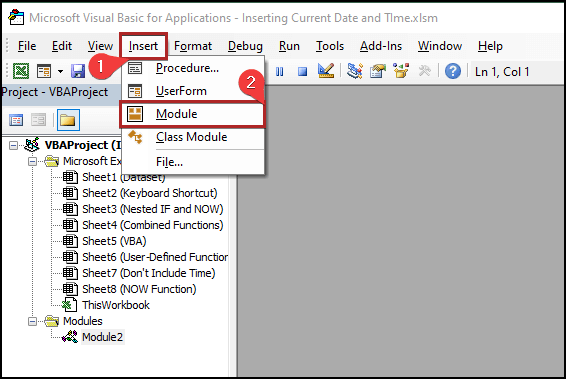
- Ngjisni kodin e mëposhtëm në modulin e kodit.
5578
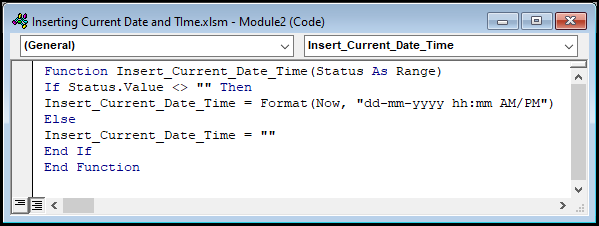
- Së pari, krijuam një Funksion me emrin Insert_Current_Date_Time dhe vendosëm Status si Rapsi .
- Më pas, ne përdorëm deklaratën If ku kontrolluam nëse diapazoni Status nuk është i barabartë me bosh duke përdorur Metoda e vlerës .
- Pas kësaj, nevendosni Insert_Current_Date_Time të barabartë me vlerën e funksionit Tani dhe formatoni qelizën si dd-mm-vvvv hh:mm AM/PM nëse vlera është E VËRTETË .
- Përndryshe, do të jetë bosh .
- Në këtë moment, kthehuni në fletën e punës.
- Më pas, zgjidhni qelizën C1 dhe filloni të shkruani emrin e funksionit.
- Vetëm pasi të shkruani =në funksioni do të jetë i dukshëm.
- Më pas, zgjidhni funksionin duke shtypur tastin TAB në tastierë.
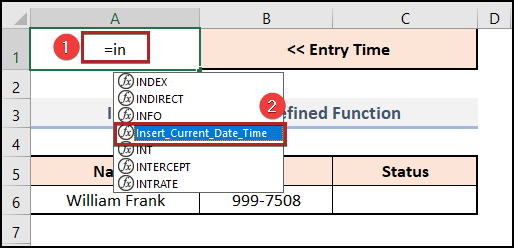
- Pas kësaj, jepni qelizën C6 si diapazonin e referencës së funksionit dhe shtypni ENTER .
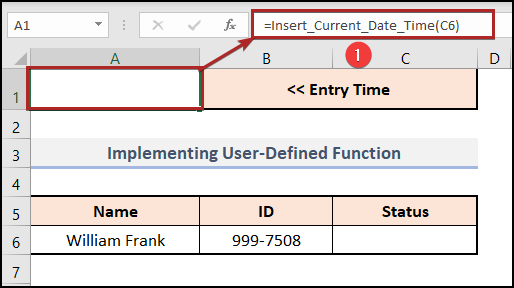
Por, qeliza A1 është ende bosh sepse qeliza C6 është gjithashtu bosh.
- Aktualisht, shkruani Prezant në qelizën C6 dhe merrni datën dhe kohën aktuale në qelizën A1 në çast.
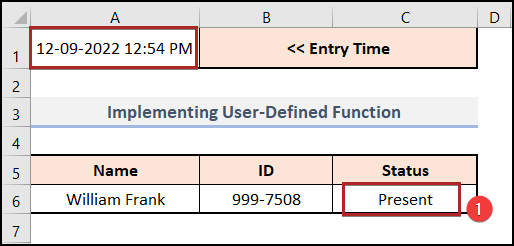
Fut datën dhe orën aktuale në qelizën A1 por mos përfshi orën aktuale
Këtu, ne do të fusim datën dhe orën aktuale në qelizën A1 duke mos duke përfshirë kohën aktuale. Në fakt, po kërkon të futet vetëm data aktuale. Për ta bërë këtë si ne, ndiqni hapat më poshtë.
📌 Hapat:
- Në fillim, zgjidhni qelizën A1 dhe vendosni formulën e mëposhtme në atë qelizë.
=TODAY() Funksioni TODAY kthen datën aktuale të formatuar si datë.
- Më pas, shtypni butonin ENTER .
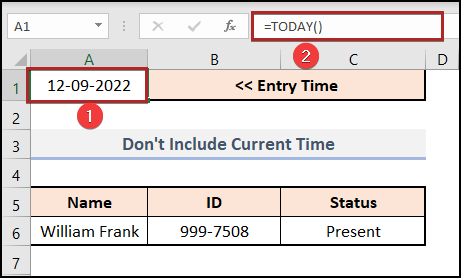
Thjesht,

